- Home
- Events Hub
- Delivery Retry
Delivery Retry
The Delivery Retry screen lists events that were not successfully delivered and allows manual delivery retries.
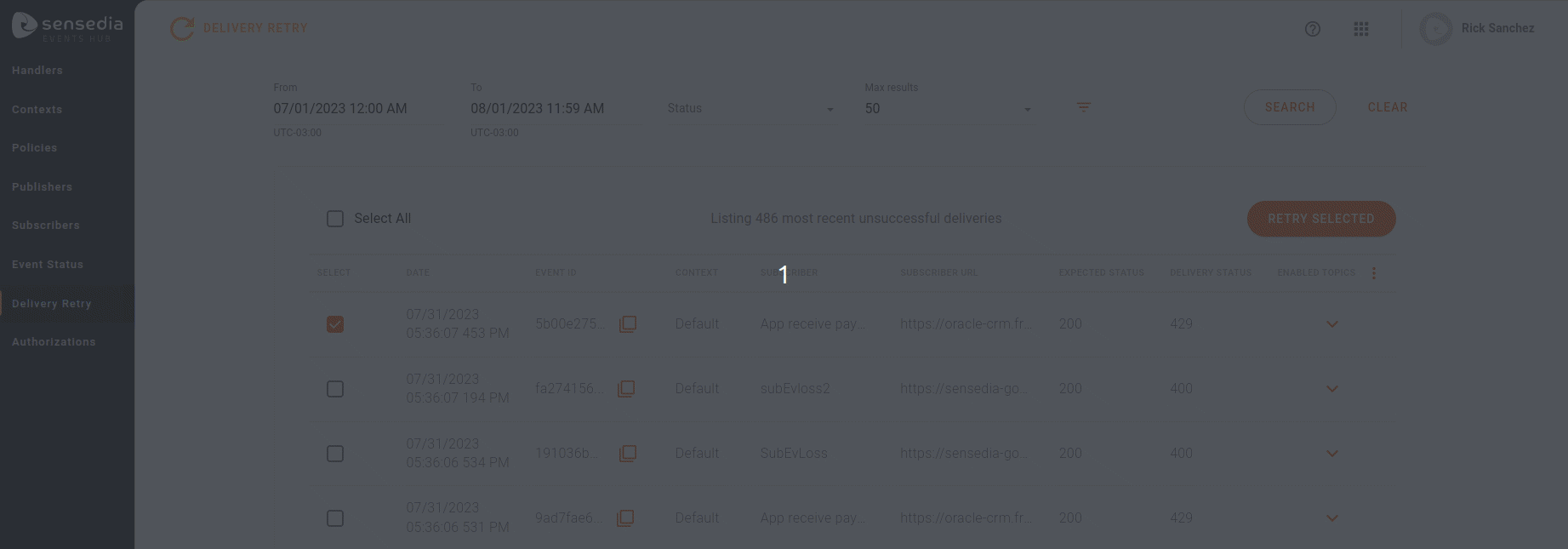
Retries: automatic vs. manual
-
When the first attempt to deliver an event to a subscriber fails, the Events Hub automatically retries based on the settings configured in the policy.
-
If all automatic attempts fail, the event moves to the retry queue on the Delivery Retry screen, where you can manually retry.
Filters
By default, the list shows up to 50 undelivered events for the current day, but you can use the available filters to expand or refine the search. These include:
-
From: select the start date for the search, up to 14 days before the current date.
-
To: select the end date for the search, up to today or 14 days prior.
-
Status: filter by returned status codes, such as:
- Success, but different from expected.
- Client Error.
- Server Error.
-
Max Results: maximum results per page, with options of 50, 100, 300, or 500.
-
Event ID: filter by the unique event identifier, generated whenever a request is received from the publisher. This ID is displayed on the Event Status screen.
-
Subscribers: filter by subscriber, allowing multiple selections.
-
Contexts: filter by context, allowing multiple selections.
TIPThe query can return up to 500 items, as defined in the Max Results field. If the delivery you're looking for is not among the first 500 items, you can locate it on the Event Status screen and manually retry it by clicking the VIEW IN DELIVERY RETRY button. Alternatively, copy the event ID and search for it in the Event ID field.
Manual retry
In the list of failed deliveries, each subscriber is displayed in a row. In the SELECT column, you can select items to attempt manual delivery. To select all items at once, use the Select All option above the table. After selecting the events to retry, click the RETRY SELECTED button.
If the manual retry is successful, the item will be removed from the Delivery Retry list on the next query. If the response differs from the expected status, the item will return to the failure list and can be retried again.
You can delete one or more events from the Delivery Retry screen. To do so:
Select the event or batch of events to delete.
Click the DELETE SELECTED button.
Confirm the action.
Clicking the ![]() icon allows you to choose which columns to display on the Delivery Retry screen. The columns include:
icon allows you to choose which columns to display on the Delivery Retry screen. The columns include:
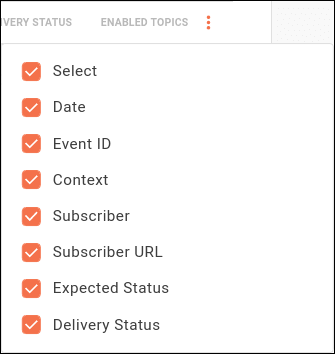
- The DATE column shows the date and time of the delivery attempt to subscribers.
- The EVENT ID column displays the unique event identifier. Since the list shows items per subscriber, there may be multiple rows with the same event ID.
The
 copies the ID to your clipboard.
copies the ID to your clipboard.
This ID can be used on the Event Status screen to view details of the message sent by the publisher and the delivery attempt history for subscribers.
- The EXPECTED STATUS and DELIVERY STATUS columns show the expected and received HTTP status codes for the event delivery to subscribers.
The expected code is defined during subscriber registration or editing.
WARNINGIf the expected return code is changed in the subscriber registration, this modification will only apply to new events received by the Events Hub.
Events received before the change will not use the new expected code for manual delivery attempts.
- The ENABLED TOPICS column contains the
 icon, which displays information about the event received by the Events Hub.
The publisher is only identified and displayed if there is an interceptor validating the client ID in the policy applied to the handler (Client ID Validation or OAuth Validation).
icon, which displays information about the event received by the Events Hub.
The publisher is only identified and displayed if there is an interceptor validating the client ID in the policy applied to the handler (Client ID Validation or OAuth Validation).
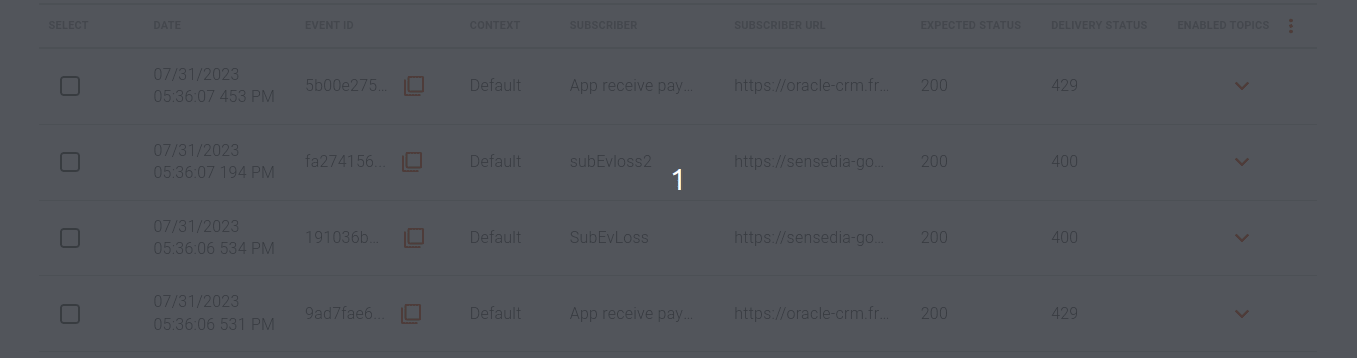
NOTEFailed delivery attempts are displayed per subscriber.
This means that if a delivery attempt fails for multiple subscribers, there will be one item per subscriber in the list, but all will have the same event ID. You can retry the event for a specific subscriber or all of them at once.
Automatic retry
Events in the manual retry queue can be automatically retried using the Event Status API. To access it, go to Sensedia API Platform > API Design > API Catalog and search for "Event Status."
Below are best practices for automatically retrying events using the API.
API operation
The only essential operation of this API for automatic retries is /deliveries.
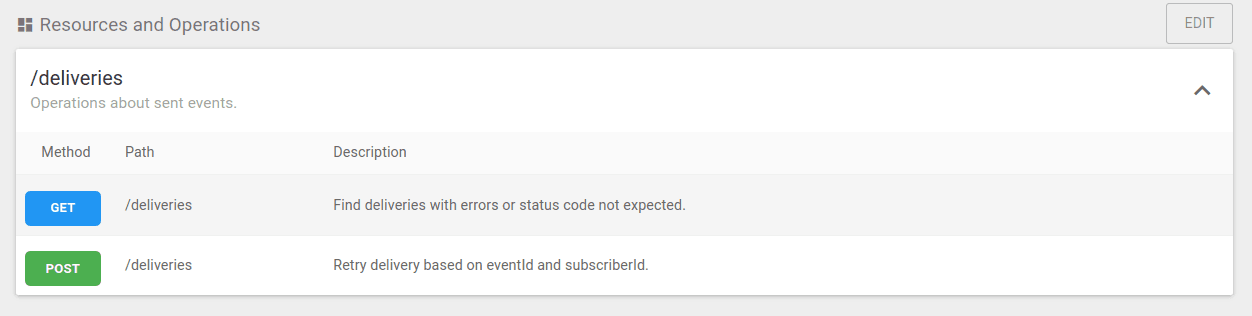
- Use the
GET /deliveriesendpoint to list all failed delivery events. - Use the
POST /deliveriesendpoint to retry failed delivery events to subscribers.
Listing undelivered events
The GET /deliveries endpoint lists all events that were not successfully delivered, where the returned HTTP code differs from the expected one.
To avoid system overload, you can limit the number of events returned in a single request.
The request is paginated, and you can choose between 10, 25, 50, 100, and 500 events per page.
NOTEThe default limit of events per request is 500.
To facilitate result sorting, you can include the following parameters in the GET request:
- _sortBy: defines the field used for sorting records.
Accepted values:
dateeventIdcontextNamesubscriberNamesubscriberUrlexpectedStatusCodehttpStatus
By default, the value is date.
-
_direction: defines whether sorting is in descending (DESC) or ascending (ASC) order. By default, the value is DESC.
-
_limit: specifies the number of records to return. If not provided, the default value is 50.
-
_offset: specifies the starting record to return. If not provided, the default value is 0.
Filtering by dates
To find specific events, you can use the following parameters:
-
beginDate: filters events based on a start date within a date range. Can be up to 14 days before the current date.
-
endDate: filters events based on an end date within a date range. Can be today or up to 14 days prior.
Automatic retry
The POST /deliveries endpoint allows you to retry the event using the following parameters:
- eventId
- subscriberId
IMPORTANTThe maximum number of items allowed in a request is 500 failed delivery events.
If the total exceeds 500, send the maximum value (500) in the first request, wait, and use the GET /deliveries endpoint again for the remaining events.